Ubuntu Linux에서 최신 Mac OS를 실행할 수 있다는 사실을 알고 계셨습니까? 사실이야 환상적인 Quickemu 가상화 도구 덕분에 누구나 Mac OS Monterey VM을 빠르게 실행할 수 있습니다. Ubuntu 시스템에서 수행하는 방법은 다음과 같습니다.
참고: Ubuntu에서 MacOS Monterey를 에뮬레이트하는 것은 어려울 수 있습니다. 이 가상 머신을 사용하는 데 따른 위험은 자신이 감수해야 합니다!
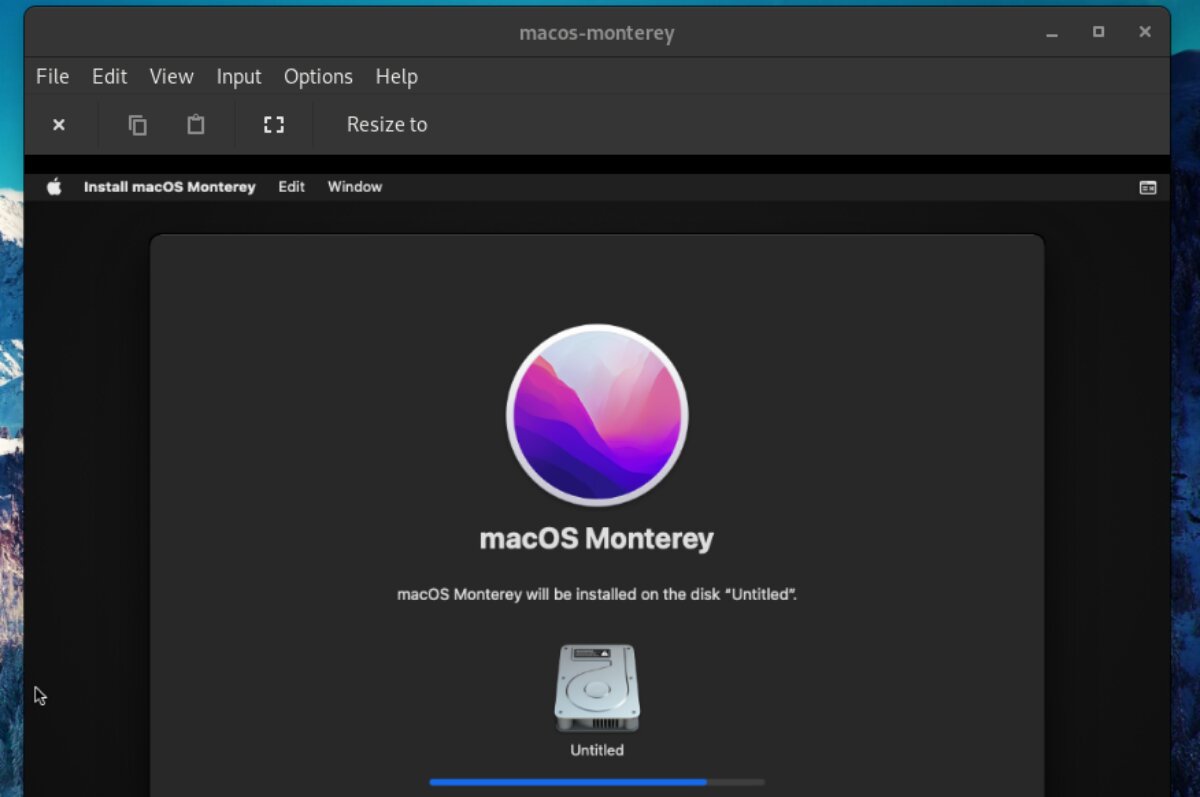
목차
퀵에뮤 설치
VMware와 같은 도구를 사용하여 Ubuntu에서 Mac OS Monterey를 실행할 수 있지만 Quickemu가 가장 좋습니다. 왜요? Quickemu는 Ubuntu 시스템의 호환성을 위해 VM을 자동으로 구성합니다. 이 도구를 사용하면 Ubuntu에서 Mac OS 앱을 쉽게 실행할 수 있습니다.
Ubuntu에서 Quickemu를 설정하는 것은 매우 간단합니다. 시작하려면 시스템에 Quickemu PPA를 추가해야 합니다. 고맙게도 이 PPA를 추가하는 것은 Linux가 처음인 경우에도 쉽습니다. 이를 수행하려면 먼저 터미널 창을 여십시오.
Ubuntu 데스크탑에서 터미널 창을 시작하는 방법이 확실하지 않습니까? 키보드에서 Ctrl + Alt + T를 누릅니다. 또는 앱 메뉴에서 “터미널”을 검색하여 실행합니다. 터미널 창을 연 상태에서 아래 add-apt-repository 명령어를 입력합니다.
sudo apt-add-repository ppa:flexiondotorg/quickemu
시스템에 PPA를 추가한 후 업데이트 명령을 실행하여 PPA를 설정해야 합니다. 이 명령을 실행해야 합니다. 그렇지 않으면 Quickemu가 Ubuntu에 올바르게 설치되지 않습니다.
sudo apt update
업데이트 명령에 따라 Ubuntu 컴퓨터에 Quickemu 애플리케이션을 설치합니다. 그런 다음 apt install 명령을 사용하여 최신 버전의 Quickemu를 설정합니다.
sudo apt install quickemu
퀵구이 설치
Ubuntu에 Quickemu만 설치하면 Mac OS Monterey 가상 머신을 생성할 수 있습니다. 그러나 Quickgui 앱은 GUI를 제공하여 더 쉽게 만듭니다.
Quickgui 애플리케이션을 사용하려면 Ubuntu에 PPA를 추가해야 합니다. Quickemu와 마찬가지로 Quickgui PPA는 설정이 간단합니다. 이를 수행하려면 Ubuntu에서 터미널 창이 열려 있어야 합니다. 그런 다음 다음 add-apt-repository 명령을 실행합니다.
sudo add-apt-repository ppa:yannick-mauray/quickgui
Ubuntu에 PPA를 추가한 상태에서 업데이트 명령을 실행해야 합니다. 업데이트를 실행하지 않으면 Ubuntu에서 Quickgui를 올바르게 설정할 수 없습니다.
sudo apt update
Ubuntu의 소프트웨어 소스가 최신 상태이면 apt install 명령을 사용하여 Ubuntu 시스템에 Quickgui 애플리케이션을 쉽게 설치할 수 있습니다.
sudo apt install quickgui
Ubuntu에서 Mac OS Monterey VM 설정
Mac OS Monterrey VM은 운영 체제를 설치하고 Ubuntu 컴퓨터에서 사용하기 전에 설정해야 합니다. 설정하려면 Ubuntu 데스크탑에서 QuickGUI 애플리케이션을 실행하십시오. 그런 다음 아래의 단계별 지침을 따르십시오.
1단계: Quickgui 응용 프로그램 내에서 “새 컴퓨터 만들기” 버튼을 찾아 마우스로 클릭합니다. 그런 다음 “운영 체제” 섹션을 찾아 “선택” 버튼을 클릭합니다.
2단계: “선택” 버튼을 클릭하면 화면에 팝업 창이 나타납니다. 이 팝업 창에는 사용 가능한 다양한 Linux 운영 체제가 나열됩니다.
“Mac OS” 섹션의 팝업 창을 살펴보고 마우스로 클릭하여 Quickgui에 Mac OS VM을 설정하고 싶다고 알려줍니다.
3단계: “버전” 버튼을 찾아 마우스로 클릭하여 Mac OS 버전 메뉴를 봅니다. 그런 다음 메뉴에서 “Monterey”를 선택하여 Quickgui에 Mac OS Monterey VM을 생성하고 싶다고 알려줍니다.
4단계: Quickgui에서 “다운로드” 버튼을 선택하여 Mac OS Monterey 가상 머신을 다운로드하고 구성합니다. 이 다운로드/설정 프로세스를 완료하는 데 시간이 걸릴 수 있습니다.
VM에 Mac OS Monterey 설치
아래의 단계별 지침에 따라 Quickemu VM에 Mac OS Monterey를 설치하십시오.
1단계: Quickgui 애플리케이션 내에서 “기존 머신 관리” 버튼을 찾아 마우스로 클릭합니다. 버튼을 선택하면 Quickgui에 사용 가능한 VM 목록이 표시됩니다.
2단계: “macos-monterey”에 대한 Quickgui의 VM 목록을 살펴보고 “재생” 버튼을 클릭하여 가상 머신을 시작합니다. VM을 시작한 후 VM 창 내부를 클릭하고 복잡한 드라이브 아이콘을 강조 표시한 다음 Enter 키를 눌러 Mac OS 설치 프로그램을 로드합니다.

3단계: Mac OS 설치 프로그램 내에서 “디스크 유틸리티”를 찾아 마우스로 클릭합니다. 이 버튼을 선택하면 Mac OS 파티션 편집기로 이동합니다.

“디스크 유틸리티” 앱 내부의 사이드바에서 “Apple Inc. VirtIO Block Media”를 찾아 선택합니다. 그런 다음 “지우기”를 클릭하여 디스크를 지우고 포맷합니다. “포맷”에 대해 Mac OS 확장(저널링)을 선택해야 합니다.
완료되면 빨간색 버튼을 클릭하여 디스크 유틸리티를 닫습니다.
4단계: “macOS Monterey 재설치”를 찾아 클릭하여 Mac OS를 설치합니다. 그런 다음 “계속”을 클릭하여 다음 페이지에서 VM에 운영 체제를 설치합니다. 설치가 완료되면 Ubuntu에서 Mac OS Monterey를 자유롭게 사용할 수 있습니다.


